Good
1. Free
ในความหมายนี้คือ
- ไม่ต้องเสียค่าลิขสิทธิ์ (แปลว่าแม้จะฟรีก็ไม่ได้แปลว่าไม่มีลิขสิทธิ์นะ)
- สามารถแจกจ่ายได้อย่างเสรี ไม่ต้องขออนุญาติทาง Canonical ก่อนแต่อย่างใด และไม่ผิดกติกาใด ๆ ทั้งสิ้น
- สามารถแก้ไข ปรับปรุง เปลี่ยนแปลง เพื่อใช้งานและแจกจ่ายได้อย่างอิสระเสรี (แต่อาจจะติดเงื่อนไขบางอย่าง ควรศึกษาเพิ่มนิดนึง)
- สามารถใช้งานได้ทุกรูปแบบ ไม่มีเงื่อนไข แต่ต้องไม่ผิดกฎหมายหรือศีลธรรมอันดีใด ๆ ทั้งสิ้น
2. Security
ทั้งเรื่องของ Virus ทั้งประเภท Adware, Malware, Trojan ส่วนมากล้วนโจมตีแต่ระบบปฏิบัติการหลัก ๆ ที่ใช้กันทั่วไปในโลกนี้ นั่นก็คือ Windows อีกทั้งโดยปกติการรันโปรแกรมใน Linux และ Unix ทั้งหลายจะต้องใช้สิทธิ root หรือความเป็นเจ้าของเครื่องเท่านั้น ซึ่ง Ubuntu ได้ระงับระบบนี้ไว้ จะใช้สิทธิ root ได้ก็ต่อเมื่อใส่ Password ทุกครั้งเท่านั้น ดังนั้นหากโปรแกรมหรือระบบใด ๆ ที่ต้องการติดตั้งลงในเครื่องจะต้องผ่าน root ทุกครั้ง อีกนัยหนึ่งที่เดียวที่ไม่ผ่าน root ก็คือ /home ซึ่งถ้าอะไรที่ติดตั้งใน /home จะไม่ส่งผลกับระบบโดยรวม ดังนั้น มันปลอดภัยตั้งแต่อยู่ในมุ้งอยู่แล้ว ยิ่งถ้าใช้งานอย่างปลอดภัยเป็นนิจสินอยู่แล้วยิ่งไม่ต้องกังวลไปกันใหญ่
3. Software Repository
ในระบบปฏิบัติการลินุกซ์ทั้งหลายมักเตรียมโปรแกรมต่าง ๆ ไว้ในคลังซอฟท์แวร์ หรือที่เรียกกันว่า Repo ให้เรียบร้อย ทั้งนี้เพราะระบบการจัดการแพคเกจของแต่ละตัวก็ต่างกัน ที่หลัก ๆ ก็จะเป็น Debian ที่ใช้ไฟล์ .deb และ Red Hat ที่ใช้ไฟล์ .rpm ดังนั้นลินุกซ์ตัวอื่นที่สืบทอดมาจากต้นน้ำก็มักจะใช้ตาม ๆ กันมา การติดตั้งโปรแกรมในลินุกซ์ถ้าไม่ติดตั้งจาก Repo ก็มักจะต้องคอมไพล์จาก Source Code ของโปรแกรมเอง ซึ่งยากจะสำเร็จสำหรับผู้ใช้ที่ไม่เชี่ยวชาญจริง ๆ ดังนั้นโดยส่วนมากของโปรแกรมยอดนิยมและจำเป็นและควรจะใช้ทั้งหลายจึงถูกตระเตรียมไว้ใน Repo เป็นที่เรียบร้อย การติดตั้งจึงง่ายมาก ไม่ต้องเที่ยวเสาะแสวงหา และโปรแกรมที่อยู่ใน Repo โดยส่วนมากก็จะไว้ใจได้ว่าเหมาะกับการใช้งานในรุ่นนั้น ๆ (ถ้า Repo เป็นค่าปกติไม่ถูกเปลี่ยนแปลงจนมากเกินไป) ดังนั้น จึงง่าย สะดวก ไว้ใจได้ มากกว่า
4. Full Customization
นอกเหนือจากการปรับปรุง ถอดนั่น เพิ่มนี่ จนกลายเป็น OS ของตัวเองได้แล้ว ในเรื่องอื่น ๆ เช่นหน้าตา หรือสัมผัสที่ได้รับนั้นก็สามารถปรับเปลี่ยนได้อย่างหมดไส้หมดพุง ทั้งจะเปลี่ยนหน้าตา หรือการใช้งานใด ๆ ให้เป็นอย่างที่ต้องการก็ได้ (เกือบหมด) เช่น อยากจะเปลี่ยนหน้าตาให้เป็น Windows 7 หรือเป็น Mac หรือเปลี่ยนสี เปลี่ยนจากค่าปกติเป็น อย่างที่ต้องการ .. ต้องยกความดีความชอบให้กับ GNOME Desktop ที่ออกแบบมาให้ปรับเปลี่ยนได้อย่างพลิกฟ้าพลิกแผ่นดิน และลูกเล่นอลังการของ Compiz-Fusion ยิ่งผสานกำลังกับ Emerald Theme ยิ่งสวยพิศดารแปลกตาแปลกใจกันไปใหญ่
5. Greatest Community
ไม่น่าเชื่อว่ากับ Ubuntu ลินุกซ์ที่เกิดใหม่เมื่อไม่กี่ปีมานี้จะสร้างฐานผู้ใช้งาน จนเกิด Knowledge Based มากมาย ทั้งใน Official Forum หรือตามฟอรั่มและ Blog อื่น ๆ อีกมากมายในหลาย ๆ ภาษา ที่สำคัญหากเทียบกันเฉพาะในไทย ถ้าไม่เชี่ยวชาญภาษาอังกฤษควรจะใช้ Ubuntu มากที่สุด เพราะชุมชนเค้าเหนียวแน่นมากมาย หาความรู้ได้ไม่ยาก จากนั้นจึงค่อยขยายความรู้ไปภาษาอังกฤษได้ไม่ยาก การร่วมกันช่วยแก้ไขปัญหา ช่วยกันพัฒนา เป็นเอกลักษณ์อันดีที่ยากจะหาจาก OS อื่น ๆ ที่ไม่ใช่ลินุกซ์
6. Thai Language Integrated Smoothly
ไม่ต้องอธิบายกันเยอะ ภาษาไทยใน Ubuntu ทั้งการใช้งานด้านอ่าน – เขียน หรือเมนูโปรแกรมภาษาไทยล้วนใช้งานได้ดี เหมาะสำหรับเอาไปให้เด็ก ๆ หรือผู้สูงอายุใช้งาน รวมถึงผู้ที่เริ่มใช้งานใหม่ ๆ ที่ไม่คุ้นเคยกับอินเตอร์เฟสของลินุกซ์ก็จะใช้งานได้ง่ายขึ้นมาก ๆ เลยทีเดียว
7. Required Minimal Hardware Resources
แม้ว่าทั้ง KDE และ GNOME จะอ้วนมาก ใช้ทรัพยากรมากขึ้นทุกวัน ๆ แต่เมื่อเทียบกับ OS ในยุคปัจจุบันเพื่อความเท่าเทียมก็จะพบว่ายังไงก็ใช้ทรัพยากรน้อยกว่า Desktop Environment (DE) แบบอื่น ๆ อยู่มากโข ทั้งนี้นอกจาก KDE และ GNOME แล้วยังมี DE อื่น ๆ ที่ใช้งานได้ดีและเบาเครื่องกว่าทั้งสองตัวนี้อีกมาก เช่น Enlightment, OpenBox หรือ XFCE ทั้งนี้ความต่างของ DE นั้นอาจทำให้การใช้งานบางอย่างสะดุดอยู่บ้าง แต่ถ้าพื้นฐานมันเป็นระบบเดียวกัน การจัดการระบบก็มักจะไม่ต่างกันเท่าไร ดังนั้นทางเลือกสำหรับเครื่องเก่า ๆ ก็หนีไม่พ้นลินุกซ์อยู่ดี แต่ทั้งนี้อาจจะต้องใช้ DE ประเภทอื่นที่ไม่ใช้ KDE และ GNOME หากเสปกเครื่องเก่ามากถึงมากที่สุด แต่อันที่จริงไม่จำเป็นต้องเครื่องเก่าหรอกครับ เครื่องใหม่ ๆ ดี ๆ แต่ถ้าอยากใช้งานแบบเหลือ ๆ เร็ว ๆ เบา ๆ ก็ลินุกซ์ก็ได้
8. Intelligence Hardware Detection
แม้ว่าปัญหานึงของ Mac และลินุกซ์ที่มีเหมือน ๆ กันคือเรื่อง Driver ของ Hardware ที่ผู้ผลิตมักไม่ค่อยเหลียวแล แต่ด้วยจำนวนผู้ใช้งานและยิ่งเป็นผู้ใช้งานที่มีความรู้ เป็น Programmer อยู่บ้างก็พยายามผ่าทางตันนี้โดยทำ Driver เลียนแบบมาให้ใช้กัน แน่นอนว่ามันอาจจะรีดประสิทธิภาพของ Hardware ออกมาได้ไม่หมด หรือไม่ดีเมื่อเทียบกับตัว Official จากผู้ผลิต แต่อย่างน้อยมันก็ใช้งานได้ และที่สำคัญ Driver ที่สำคัญ ๆ ทั้งหลายทั้งเก่าและใหม่ (ไม่ใหม่มาก) มักจะถูกรวมอยู่ในเคอร์เนลของลินุกซ์อยู่แล้ว ดังนั้นข้อดีเรื่อง Hardware ในลินุกซ์ก็คือ ในทางทฤษฎีแล้วถึงแม้จะเป็นลินุกซ์ต่างสายพันธุ์กัน แต่ถ้าใช้เคอร์เนลเดียวกันก็มักจะเจอ Hardware ได้เหมือน ๆ กัน ทั้งนี้ยาขมสำหรับลินุกซ์ก็อาจจะเป็น Wireless, Webcam หรือ Printer ซึ่งกับ Ubuntu ก็แก้ปัญหาพวกนี้ไปมากพอสมควรแล้ว (จนบางคนก็ค่อนขอดว่าไหนว่าใช้แต่ Free Software เพราะ Driver ของ Wireless บางตัวมันไม่ถือว่าฟรีนะ อะไรประมาณนั้น)
9. More Than I Can Say
อีกนับไม่ถ้วนที่เป็นข้อดีของ Ubuntu ทั้งเรื่องการใช้งานที่ง่ายกว่าลินุกซ์ตระกูลอื่น ๆ อย่างมีนัยยะสำคัญ ความเข้าใจใน End User มากกว่าที่ลินุกซ์ตระกูลอื่นมี มีการพัฒนาต่อยอดอีกมากมายซึ่งหมายความว่าผู้ใช้อย่างเรา ๆ สามารถเลือก OS ที่เหมาะสมกับการใช้งานของเราจริง ๆ โดยที่พื้นเพเดิมของมันก็คือ Ubuntu ที่เราคุ้นเคย เช่น อยากได้ Ubuntu พร้อมใช้แบบไทย ๆ ก็ไปหาในคลับ อยากได้พร้อมใช้แบบฝรั่ง ๆ ที่มีเอกลักษณ์เป็นของตัวเองและโด่งดังไม่แพ้ตัวแม่ก็ Linux Mint อยากได้เบา ๆ เรียบ ๆ ก็ XFCE ใน Xubuntu อยากเบากว่า XFCE อีกก็ LXDE เลยเป็นไรกับ Lubuntu ชอบแบบคล้าย 7 และโปรแกรมดี ๆ เพียบพร้อมน่าใช้งานก็ KDE ใน Kubuntu หรืออยากเมพขิง ๆ เทพจริงอะไรจริง #! (Crunchbang) เลยเป็นไง รับรองถึงใจแน่นอน
Bad
1. Not Compatible with Windows
ด้วยความที่คนส่วนใหญ่ยังใช้ Windows ปัญหาของชาวลินุกซ์จึงยังมีอยู่ งานง่าย ๆ ที่ End User มักหงุดหงิด เช่น Chat ไม่เห็นกล้อง (ทั้ง Pidgin และ Empathy ยังไม่สามารถใช้งานกล้องเว็บแคมกับ Windows Live ได้ซักที) จะให้ไปใช้ aMSN ก็ได้แต่ถ้าถามจริง ๆ ความสามารถมันก็ยังตามไม่ทัน Windows Live Messenger อยู่ดี ทางเลือกของ Video Call หรือ Webcam ของลินุกซ์อาจจะต้องพึ่งพา Skype ซึ่งถึงแม้จะต้องติดตั้งเพิ่มเองแต่ก็ไม่ได้ยากเท่าไร (มันยากตรงที่จะชวนเพื่อนหรือคณะทำงานมาใช้ Skype นี่แหละ ก็ในเมื่อเค้าใช้ MSN กันได้ง่าย ๆ และติดต่อกับคนอื่น ๆ ได้มากกว่า ทำไมเค้าจะต้องเปลี่ยนมาใช้ Skype เพื่อเราคนเดียว)
หรืองานด้านเอกสารที่ทั่วไปโดยเฉพาะคนไทยมักจะใช้ Microsoft Office ซึ่งมีระบบฟอร์แมตเป็นของตัวเองและไม่เปิดเผยเสปก ดังนั้นการแลกเปลี่ยนเอกสารใช้งานซึ่งกันและกันอาจจะพบปัญหาความเข้ากันได้และความผิดเพี้ยนอยู่เสมอ อีกทั้งเรื่องฟ้อนต์อีกที่เป็นปัญหาใหญ่ การใช้ฟ้อนต์ทดแทนมันไม่สามารถแก้ได้ 100% และมันก็ไม่ใช่ค่าปกติที่ End User ควรจะทำกันเองอีกด้วย ดังนั้นอาจจะต้องปวดหัวกันหน่อย แต่ก็ไม่ได้ลำบากจนไม่น่าใช้แต่อย่างใด เพราะวิทยายุทธ์มันฝึกกันได้
2. Some Website Require Internet Explorer 6 Only
ไม่ต้องพูดกันเยอะ
3. Flash Player more Perfect in Windows Only
เว็บไซด์สมัยนี้มักยัดเยียด Flash มาทั้งใช้ตกแต่งหรือทำเป็นอินเตอร์เฟสกันเลยทีเดียว ปัญหาคือ Flash Player จาก Adobe มันมีประสิทธิภาพง่อยเปลี้ยเสียขามาก ๆ ในลินุกซ์และ Mac ดังนั้นการใช้งานบางเว็บอาจใช้งานไม่ได้ หรือใช้ได้แต่ไม่ดี อีกทั้งดีไม่ดีมันกิน CPU จนน็อกกันเลยทีเดียว
4. Efficacy of Multimedia Playing less than Windows
เรื่องนี้เจอมากับตัว คือเปิดไฟล์ Hi-Def ใน Windows โดย KMPlayer สามารถดูได้ไม่มีกระตุก ส่วนในลินุกซ์ทั้ง VLC, mPlayer, Totem ไม่ต้องพูดถึง คือมันก็ดูได้ล่ะครับแต่กระตุกบ้างอะไรบ้าง มันไม่ลื่นเหมือนโปรแกรมที่มีใน Windows ดังนั้นเรื่องนี้จะว่า Windows ดีกว่า หรือลินุกซ์ด้อยกว่าก็ไม่เชิง เพราะเหตุคือไม่มีโปรแกรมแบบนี้ในลินุกซ์ ไม่ใช่ว่าลินุกซ์ไม่ดีซะเมื่อไร จริงไหม
5. Shortly Support
การที่ Ubuntu ยึดหลักการออกเวอร์ชั่นใหม่ตามการรีรีสของ GNOME ทำให้ Ubuntu ต้องออกเวอร์ชั่นใหม่ทุก 6 เดือน และหลังจากออกเวอร์ชั่นใหม่แล้วก็จะซัพพอร์ตเวอร์ชั่นเดิมต่อไปอีก 18 เดือน เหมือนจะนานนะครับ แต่การซัพพอร์ตเวอร์ชั่นเดิมหลังจากออกเวอร์ชั่นใหม่หมายถึงการแก้ไขบั๊กที่เกิดขึ้นเท่านั้น จะไม่มีการอัพเกรดซอฟท์แวร์เวอร์ชั่นใหม่ให้แล้ว ดังนั้นจึงค่อนข้างล้าสมัยในการใช้เพื่อเป็นเดสก์ทอปหรือเครื่องส่วนตัว ส่วนถ้าเป็นเซิร์ฟเวอร์เล็ก ๆ หรือในสำนักงานที่ทำงานแบบว่าเอกสารบ้าง อะไรบ้าง คงไม่มีปัญหาเท่าไร และหลังจาก 18 เดือนแล้วก็จะถูกทอดทิ้งทันที ไม่มีการซัพพอร์ต แก้บั๊ก หรืออะไรอีกแล้ว
ด้วยข้อเสียเรื่องระยะเวลาในการซัพพอร์ต Ubuntu จึงแก้ปัญหาโดยทุก 3 รุ่นจะมีรุ่นที่ซัพพอร์ตนานขึ้น (Long Term Service – LTS) มาคั่น อย่างเช่น Lucid Lynx นี้ก็ถัดมาจาก Karmic ย้อนไป Jaunty และ Intrepid ก็จะเจอ Hardy ที่เป็น LTS เหมือนกัน ในรุ่นที่เป็น LTS นี้จะเลื่อนระยะเวลาการซัพพอร์ตนานขึ้น เวอร์ชั่น Desktop จาก 18 เดือนเป็น 36 เดือนหรือ 3 ปี ส่วน Server เอาไปเลย 5 ปี แค่นี้ก็เพียงพอที่จะทำให้องค์กรต่าง ๆ มั่นใจที่จะเปลี่ยนมาใช้ Ubuntu ได้เพิ่มมากขึ้น โดยเฉพาะการนำไปทำเซิร์ฟเวอร์ ที่ผู้ที่คุ้นเคยกับระบบของ Ubuntu อยู่แล้วจะได้ไม่ต้องไปเริ่มใหม่ที่ลินุกซ์ตัวอื่น
6. Problem with some software and gadget
นอกเหนือจากความฉลาดในการตรวจจับฮาร์ดแวร์ต่าง ๆ ที่มีมาในระดับเคอร์เนลแล้ว ก็ต้องเข้าใจว่าการเพิ่มการรู้จักฮาร์ดแวร์หรือ Gadget ที่เกิดใหม่ ๆ ทุกวันนั้นคงไม่ทันให้เราใช้แน่นอน เพราะกว่าแต่ละ Distro จะเอามาให้เราอัพเดทกันอีกล่ะ ซึ่งนอกจากเราจะไปคอมไพล์เคอร์เนลเอง ซึ่งไม่ได้ง่ายขนาดที่ทุกคนจะทำได้ ดังนั้น Gadget ที่เกิดใหม่ ๆ จึงเป็นปัญหาพอสมควร ยิ่งพวก Gadget ที่ต้องใช้คู่กับซอฟท์แวร์คู่ตัวอย่าง iPod vs iTunes นี่เรื่องใหญ่ ถึงแม้ว่าจะใช้โปรแกรมใน Ubuntu ในการ Sync ได้แต่เมื่อเอากลับไปเชื่อมต่อใน iTunes อีกทีนึงก็ไม่รับประกันว่า iTunes มันจะล้างข้อมูลเดิมออกเกลี้ยงเลยหรือไม่ (ซึ่งผมเคยมาแล้ว พังสนิทมมาแล้ว) ดังนั้นกับอุปกรณ์บางอย่างอาจใช้งานในลินุกซ์ได้ไม่เต็มรูปแบบ ก็เป็นภาระให้เราต้องจัดการผ่านการ Dual Boot หรือใช้ Virtual Machine อะไรก็ว่าไป

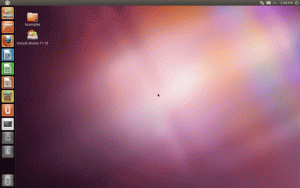
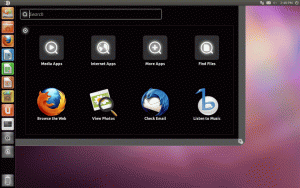
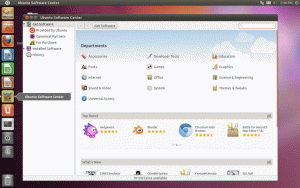








.jpg)